回転すしチェーン「くら寿司」で便利な“スマホで注文”
“スマホで注文”とは、お店の注文をタッチパネルだけでなく、自身のスマホでも利用できるサービスです。
タッチパネルに表示されるQRコードを読み込むと良いらしいのですが、人数が多い時に便利ですよね。
今回は、そんなくら寿司の“スマホで注文”の利用方法を中心に、ご紹介していきたいと思います!
題して、『くら寿司スマホで注文でQRコード再表示は?途中から出ない時の出し方!』
よろしくお願いいたします!
【この記事でわかること】
- “スマホで注文”のQRコード再表示方法(タッチパネル)
- くら寿司スマホアプリにおけるお得な利用方法
- “スマホで注文”に関する世間の評価は?
くら寿司「スマホで注文」QRコードの再表示は?途中から出ない時の出し方
QRコードは、一旦表示を消してしまうと、表示されなくなって困った人も多いはず。
そんな時の対処法を調べてみました。
タッチパネルのQRコード再表示方法
- タッチパネルの右下の「店員に聞く」をタップ
- 『「スマホで注文」QRを表示』をタップ
- QRコードが表示される
以上で、表示させることができます。
「店員に聞く」ボタンは、「お会計」ボタンの上にあります。
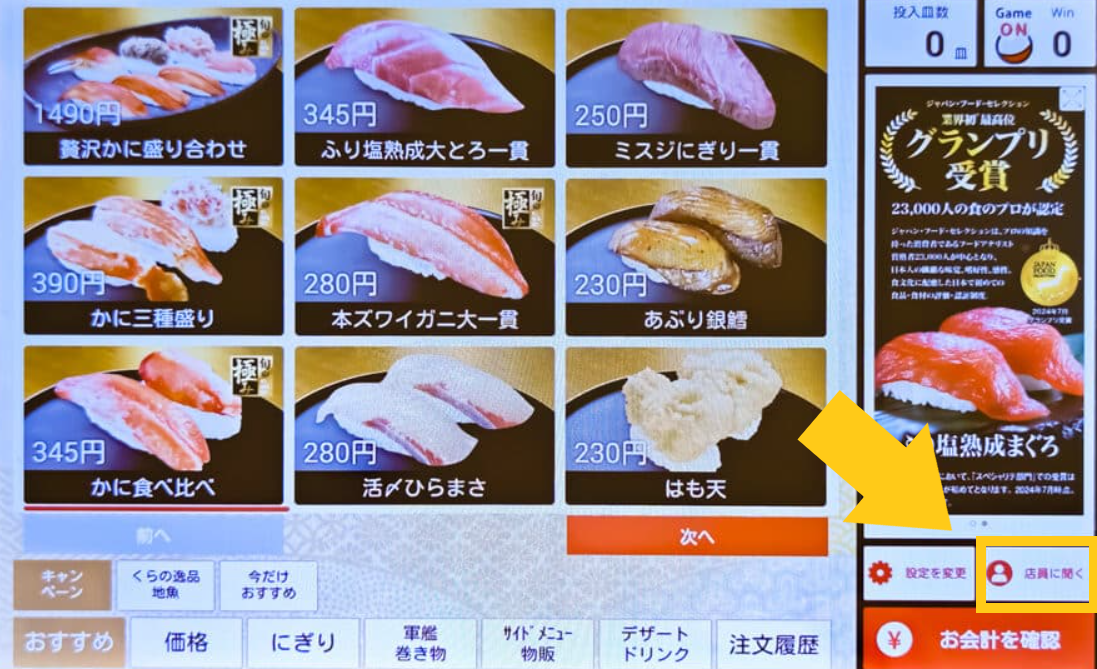
引用元:スターミント
「店員に聞く」ボタンを押すと、
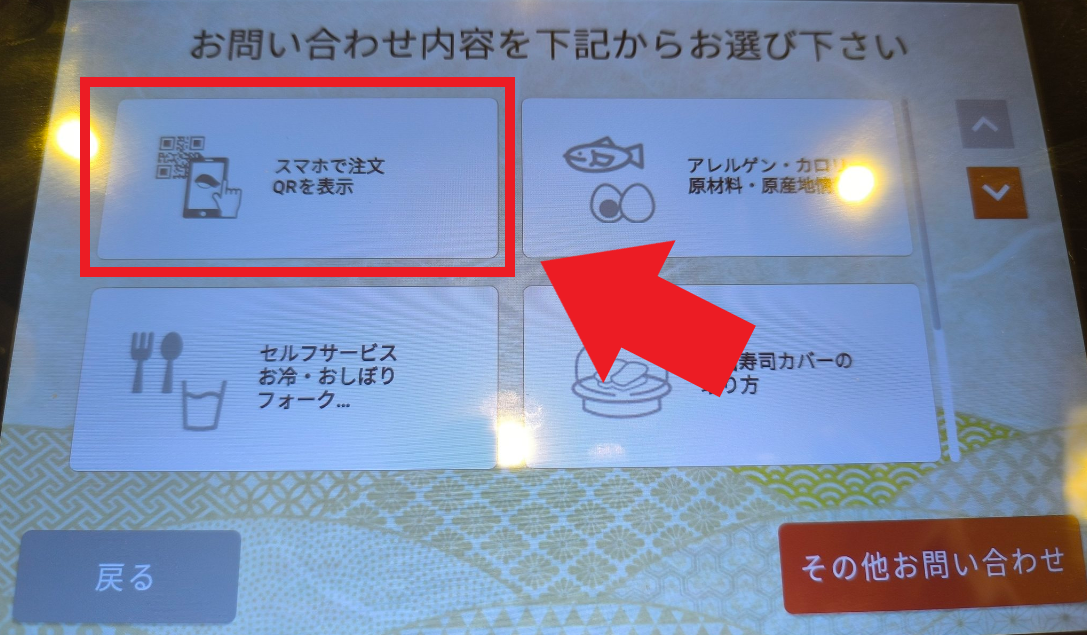
引用元:XユーザーのECHOさん
上記のように「表示」ボタンがあるので、ここを押すと表示されます。
それにしても、わかりにくいところにありますよね。
実際に、Xの口コミでは、「わかりづらい」「改善して」といった声が見受けられました。
あまり利用する人が少ないのかもしれませんね。
「スマホで注文」の利用手順
調査によると“スマホで注文”は、最大6台のスマホで同時に利用できるようです。
わざわざ1台のタッチパネルを使いまわす必要がないので、とっても便利!
“スマホで注文”の利用方法は、2種類あります。
- くら寿司アプリからQRコード読み込み
- カメラ機能でQRコード読み込み
QRコードを読み込めたら、利用できるようですね。
公式の案内を見ると、
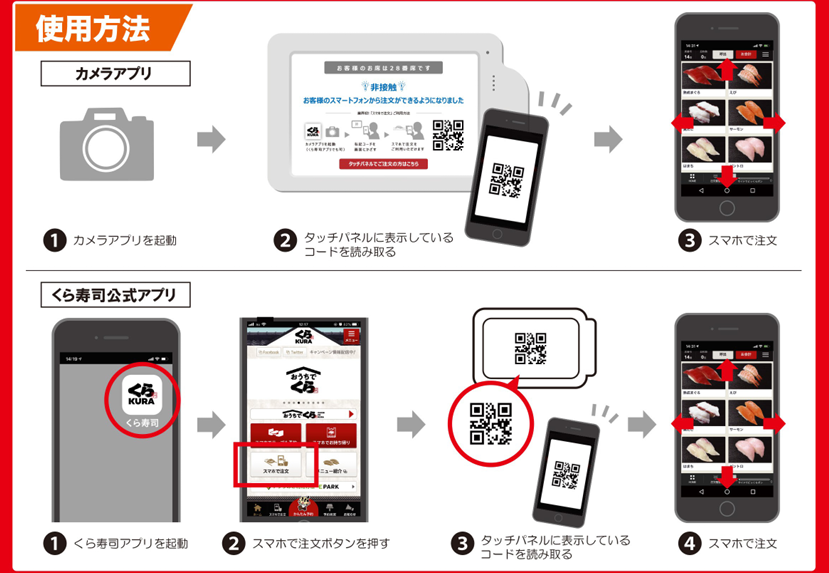
引用元:くら寿司「スマホで注文」
上記画像のような手順となっています。
以下で、詳しくご説明いたします。
くら寿司アプリで「スマホで注文」の手順
- アプリを開く
- メインメニュー中央の“スマホで注文”タップ
- 「QRコードを読み取る」をタップ
- カメラ画面になったら、タッチパネルのQRコードを読み取る
実際の画面を見ていただくと、
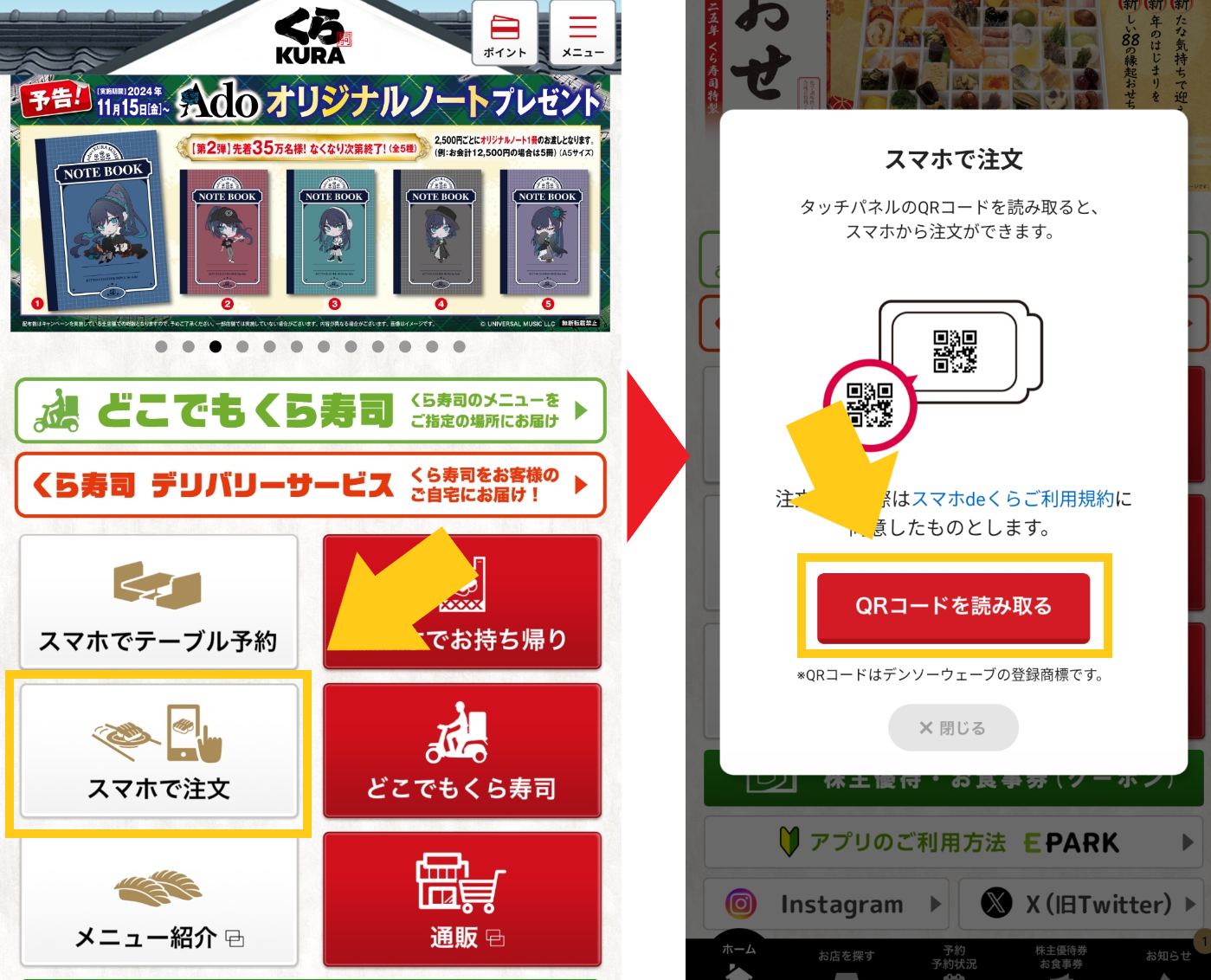
カメラで「スマホで注文」の手順
カメラで読み込む方法は、QR読み取りアプリなどで対応できます。
- QR読み取りアプリを開く
- カメラが起動したら、タッチパネルのQRコードを読み取る
通常のカメラでもQR読み取り機能があれば、OKです。
カメラをかざせば、そのまま読み取ってくれるので、便利ですね。
みなさんも、ぜひ“スマホで注文”を利用してみてください。
くら寿司スマホアプリでお得な利用方法をご紹介!
それでは、くら寿司のアプリで、お得な利用方法をご紹介いたします。
- “スマホで注文”で、皿に載らないドリンクも『ビッくらポン!』の対象に
- 楽天IDと連携すると、楽天ポイントが利用&貯めることができる
- “どこでもくら寿司”が利用できる
(※実施各店舗よりおよそ1.5~3kmのエリアに対応:実施店舗はこちら)
“スマホで注文”は『ビッくらポン!』もお得
メニューの中には、ドリンクなど、お皿で来ないメニューがありますよね。
そんなメニューでも、“スマホで注文”なら『ビッくらポン!』がカウントできる商品があるんです。
対象商品のマークは、
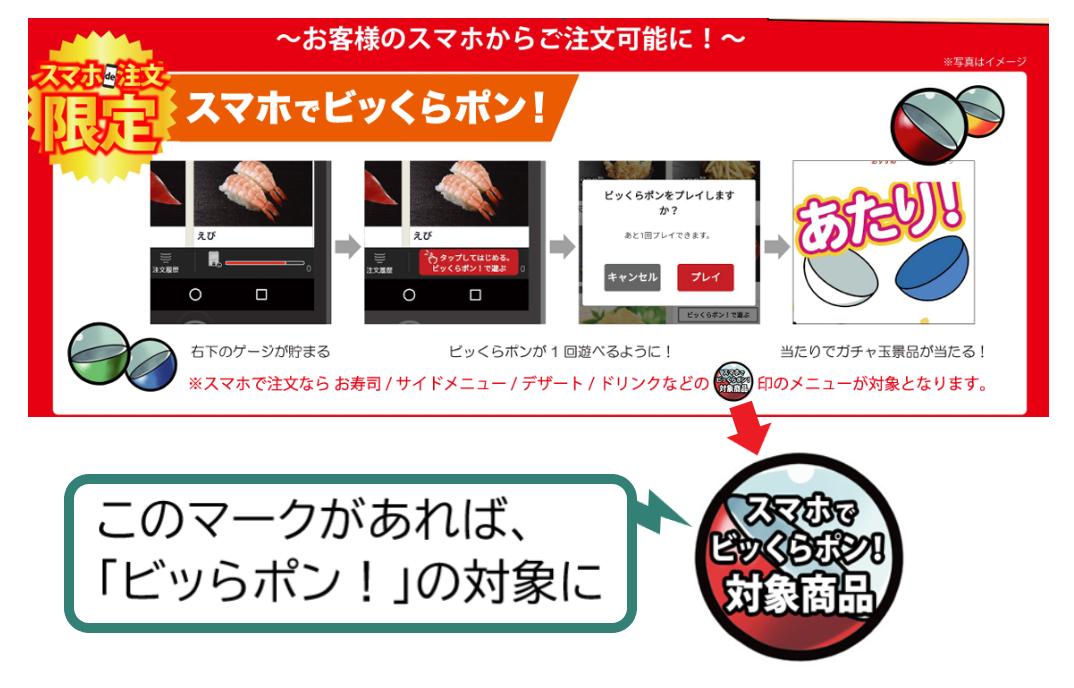
引用元:くら寿司「スマホで注文」
上記マークがあれば、サイドメニューやデザートなども対象になるようですね。
お子さんがいるご家庭なら、嬉しいサービスなのではないでしょうか。
楽天ポイントを利用でき貯めることが可能
くら寿司アプリは、楽天IDとも連携させることができます。
なので、くら寿司でポイントが貯められるだけでなく、楽天のポイントを利用することも可能となります。
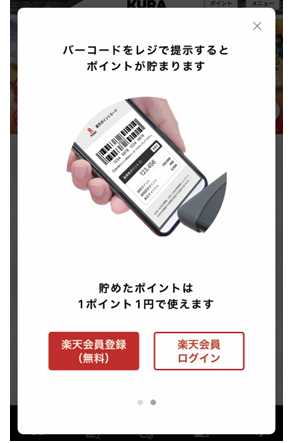
楽天会員の方は、くら寿司アプリから上記の画面で、そのままログインすれば、連携完了です。
くら寿司でポイントを貯めれば、楽天でも利用できるため、大変お得ですね。
「どこでもくら寿司」はアプリ専用
“どこでもくら寿司”はアプリにしかないサービス。
実施店舗の1.5~3km以内であれば、2500円(税込)以上の注文商品をデリバリーしてもらえます。
【“どこでもくら寿司”利用手順】
- くら寿司アプリを開いて「どこでもくら寿司」をタップ
- 次の画面で「進む」をタップ
- 現在地か郵便番号から場所を検索して決定する
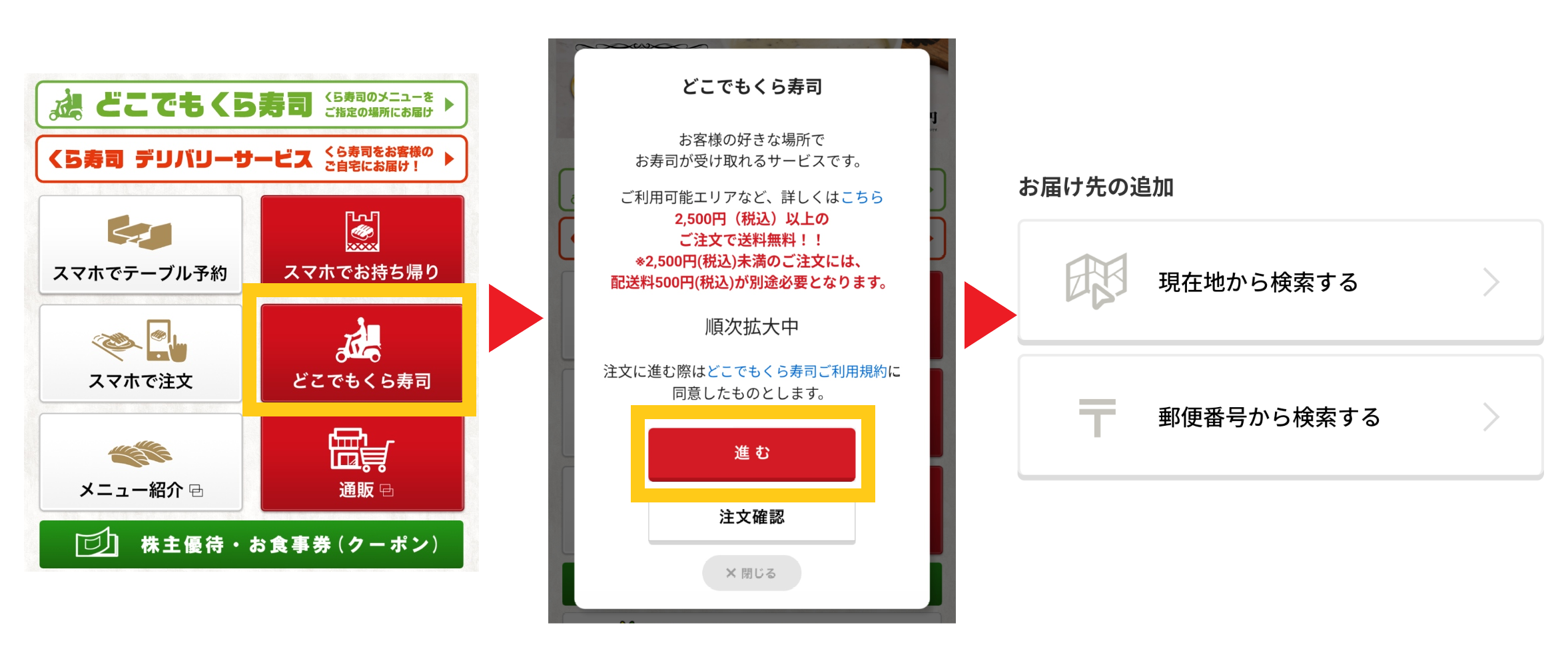
突然、寿司が食べたくなる時でも、アプリがあれば、簡単に届けてくれる。
とても便利なサービスと言えるのではないでしょうか。
くら寿司「スマホで注文」に対する世間の評価は?
それでは、“スマホで注文”の利用者の声を見ていきたいと思います!
くら寿司みたいにスマホでも店舗機材でも注文できるのが一番良い
— ポロねぎ (@NegiNegi12) October 29, 2024
「くら寿司みたいにスマホでも店舗機材でも注文できるのが一番良い」
スマホで注文できるのは、くら寿司だけなので、反応は上々のようです。
くら寿司のスマホ注文用QRを再表示するのが、店員に聞くメニュー内に有るの罠すぎる#くら寿司
— ゆう てんまる (@you_tenmaru2010) September 16, 2024
「くら寿司のスマホ注文用QRを再表示するのが、店員に聞くメニュー内に有るの罠すぎる」
やはり、再表示の方法は、わかりにくいと感じるユーザーが多いようです。
はま寿司は醤油の種類が豊富
くら寿司はスマホ注文でガチャの回数が増えること多し(皿だけじゃなくて高額商品の金額もカウントしてガチャしてくれるの)— rjanka3 (@rjanka3) November 8, 2024
「くら寿司はスマホ注文でガチャの回数が増えること多し」
やはり、ガチャがお得になることも、スマホ注文の良さであることがわかりますね。
まだ、利用したことがない方は、ぜひ利用してみては、いかがでしょうか。
以上、“スマホで注文”利用者の声のご紹介でした!
まとめ
今回は『くら寿司スマホで注文でQRコード再表示は?途中から出ない時の出し方!』を調査いたしました!
QRコードの再表示は、タッチパネルの「店員に聞く」から行うことが可能です。
なかなかの盲点なので、もうちょっとわかりやすいところで操作できるようにしてほしいですよね。
とにかく、「スマホで注文」は、便利な機能なので、ぜひ試してほしいと、筆者は思います。
くら寿司に行くのが、きっと楽しくなりますよ。
最後まで読んでいただき、ありがとうございました!







